K usando copiar y pegar para dibujar un gráfi co – Casio fx-9860G Slim Manual del usuario
Página 525
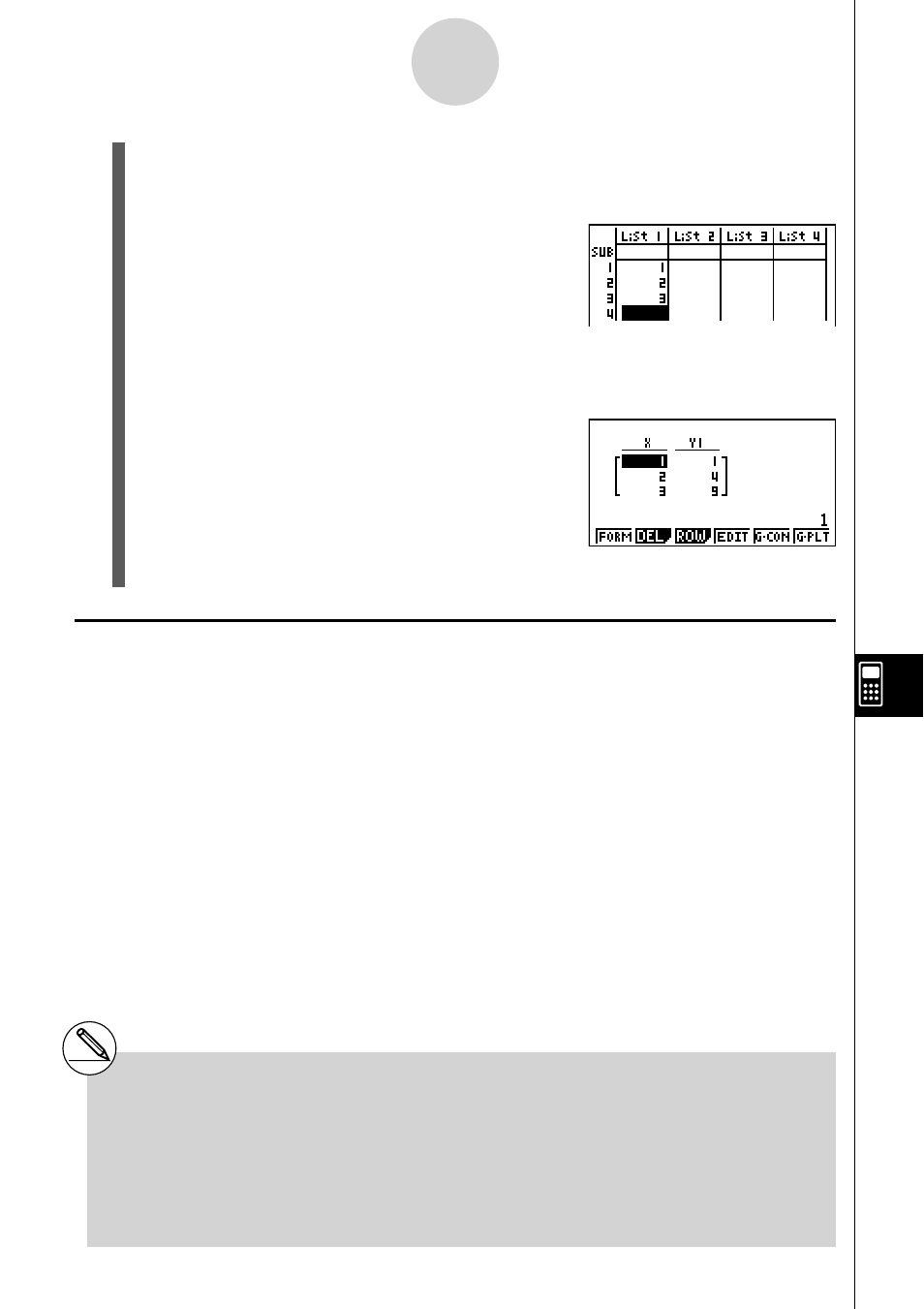
20070201
8. Llame la pantalla del editor de listas (página 6-1-1).
• Presione
!,(,) para visualizar la lista de aplicaciones, seleccionar “List
Editor”, y seguidamente presione
w.
9. Introduzca los valores en List 1.
10. Vuelve a la pantalla del editor de tablas.
• Presione
!,(,) para visualizar la lista de aplicaciones, seleccione “Table
Editor”, y seguidamente presione
w.
11. Cuando aparezca la pantalla del editor de tablas,
presione
w.
• Con esto se genera la tabla numérica para la
función
y
=
x
2
utilizando los valores de List 1
como el rango de variables
x
.
12. Para volver a la pantalla de espacio de trabajo de eActivity, presione
!a(').
k Usando copiar y pegar para dibujar un gráfi co
Puede pegar la función previamente copiada desde el portapapeles en la pantalla gráfi ca
llamada desde una tira Graph. Sin embargo, al hacerlo, los datos pegados no serán
refl ejados en la función almacenada en la memoria de la tira Graph. Utilice copiar y pegar
cuando quiera dar un vistazo rápido y temporal al gráfi co producido por una función.
10-3-16
Introduciendo y editando datos de archivos eActivity
# Después de volver a la pantalla de espacio de
trabajo de eActivity del paso 12, podrá
presionar
w para visualizar la pantalla del
editor de tablas, que contendrá la función
introducida por usted. Presionando
w
mientras la pantalla del editor de tablas se
encuentra en el display, se volverá a la tabla
numérica del paso 11.
# Tal como puede apreciar en este ejemplo, todos
los datos y ajustes relacionados a la pantalla de
aplicación llamada desde una tira se almacenan
en la memoria de tiras.